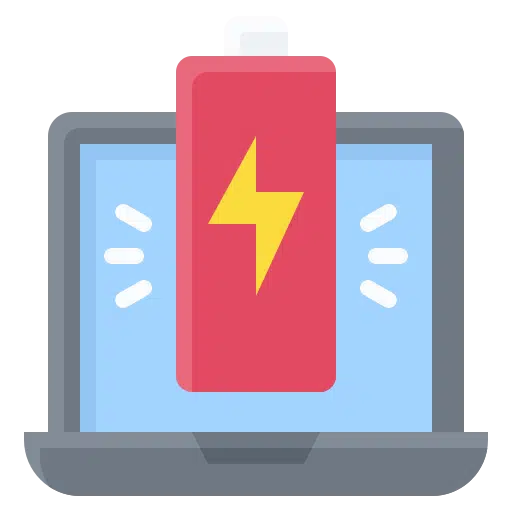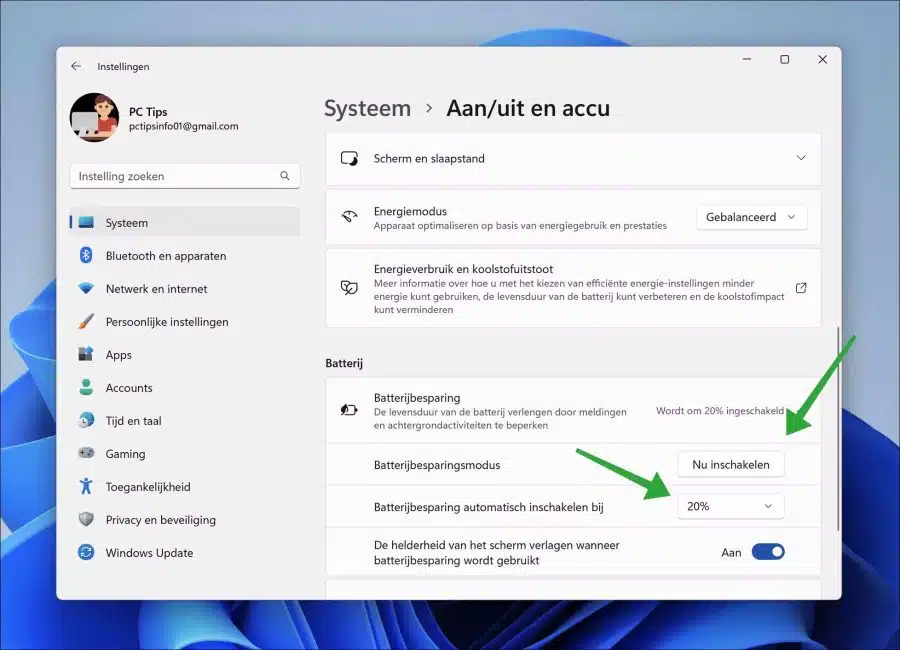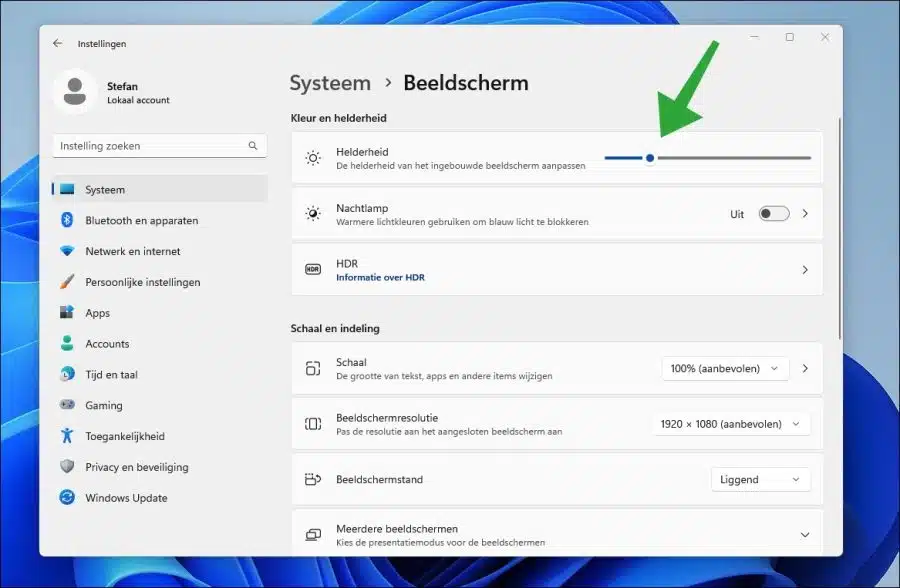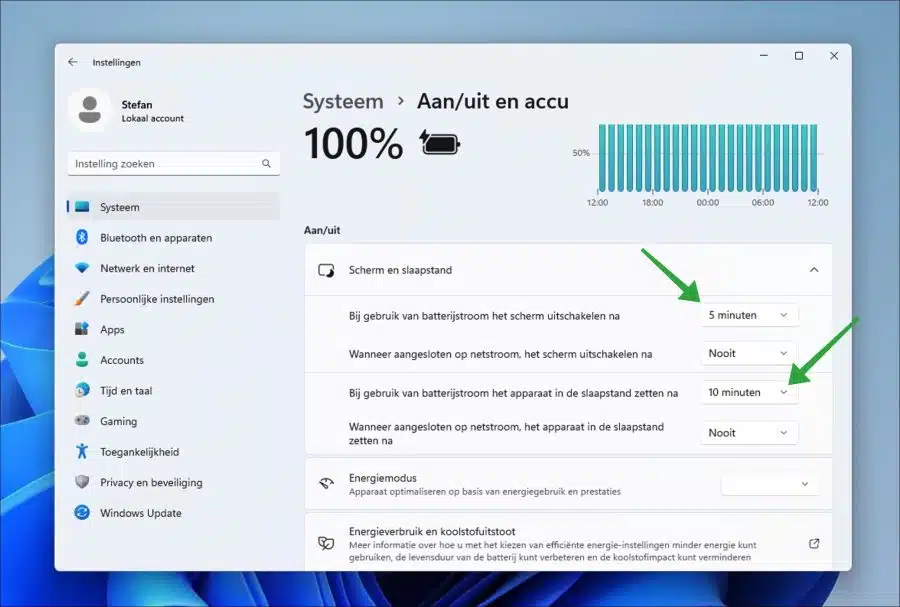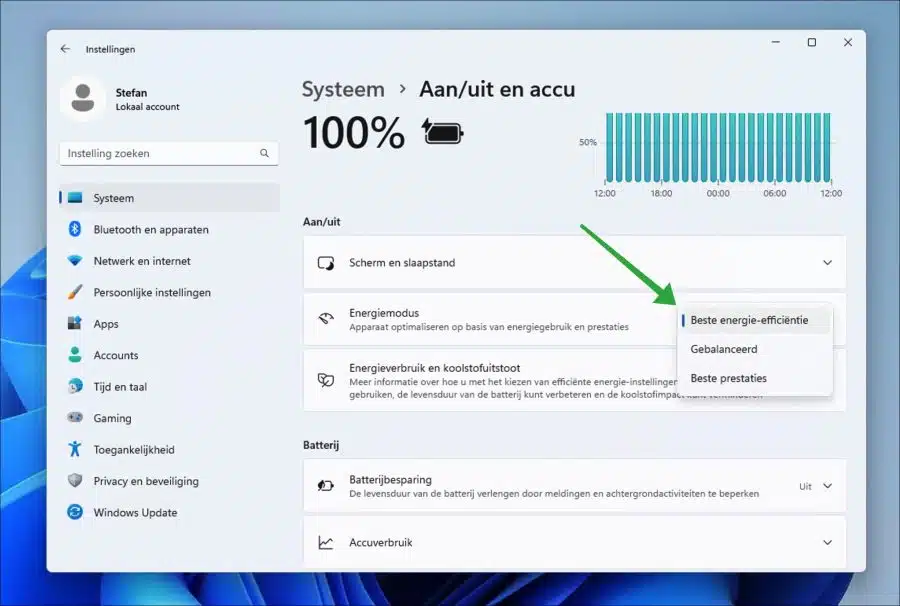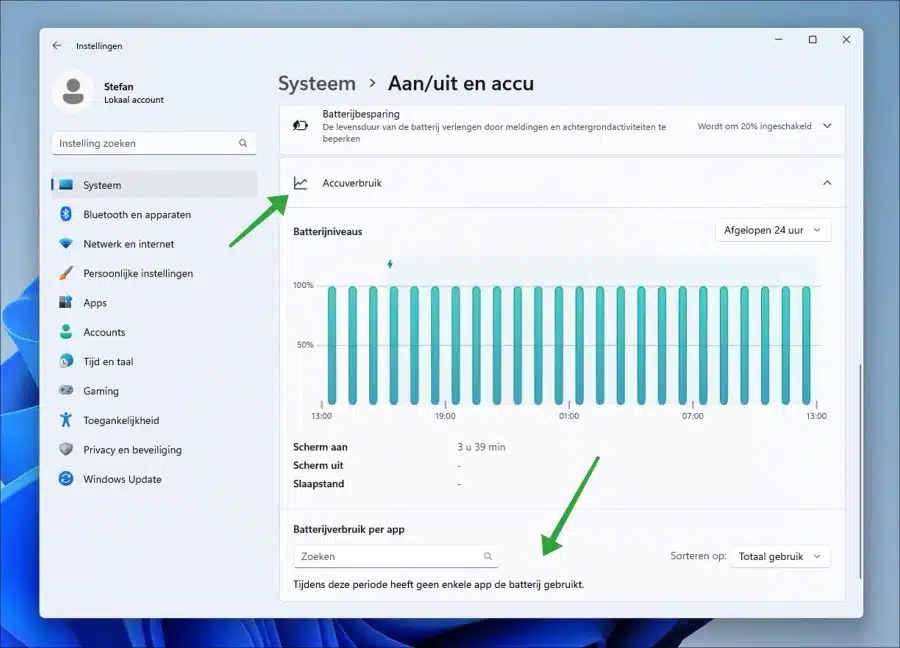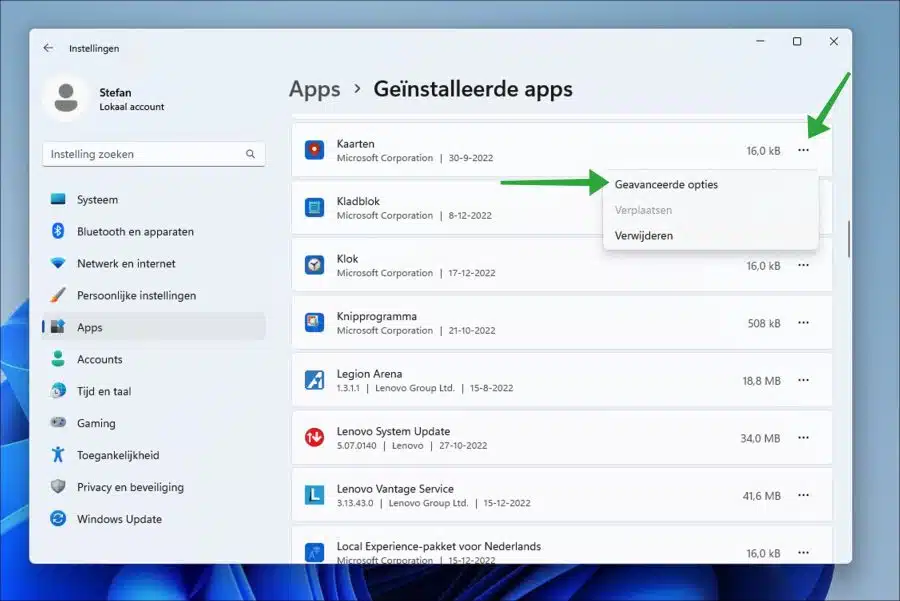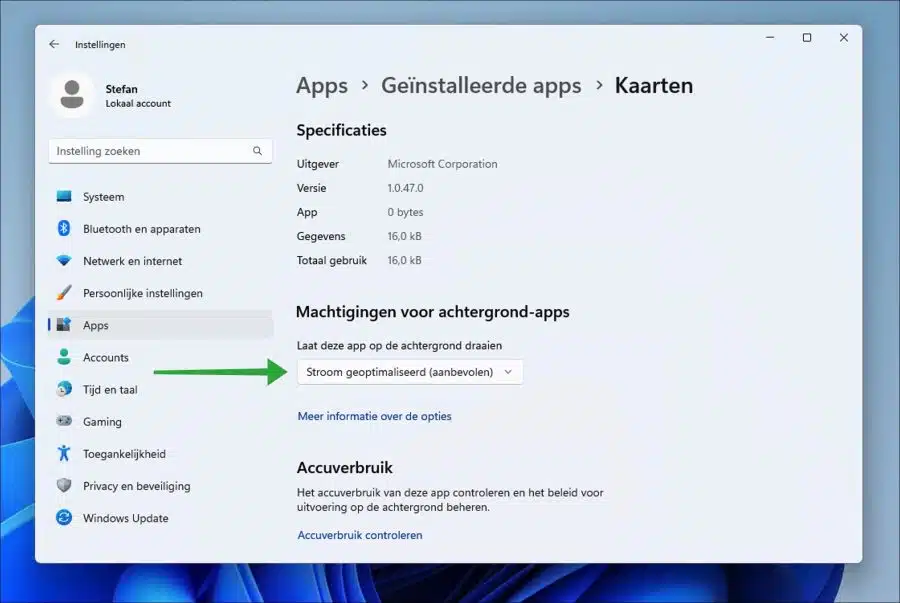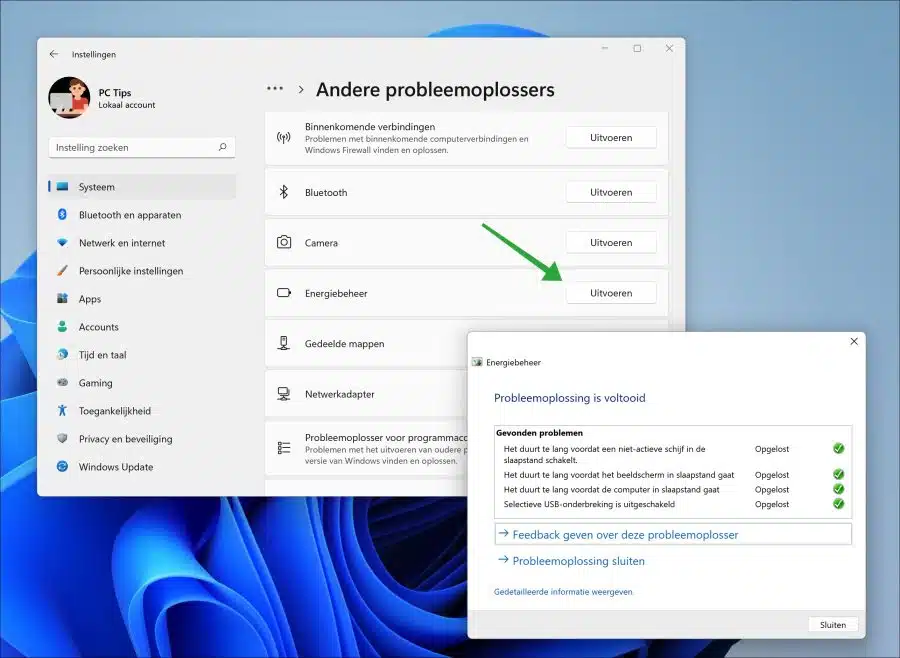In 窗户11 有多种功能和选项可用于延长电池寿命。
您可以在 Windows 11 中启用“省电”功能。此功能通过禁用或调整各种功能来延长电池剩余电量达到一定最低限度时的持续时间。在节省电池的情况下,Windows 11 会自动降低屏幕亮度等。
还有一个“电源模式”设置,可根据所选模式应用 Windows 11 中的某些选项。有三种不同的模式可供选择,每种模式都会对笔记本电脑的电池寿命和性能产生影响。
在本文中,您可以阅读延长设备使用寿命的所有不同选项 笔记本电脑电池 改善。这是提高电池(“电池”)性能的完整指南。
使用 Windows 7 节省笔记本电脑电池的 11 种方法
启用省电模式
启用省电模式后,屏幕亮度会降低一定比例。也变成 Microsoft Edge 浏览器中启用效率模式.
打开设置。单击“系统”,然后单击“开/关和电池”。在“电池”设置的底部,您将看到“电池保护程序”。默认情况下,省电模式至少启用 20% 剩余电量。您可以调整百分比或单击“立即启用”以立即启用省电功能。
您只能在笔记本电脑使用电池时(而非充电时)“立即打开省电模式”。
更改屏幕亮度
屏幕亮度对电池消耗有很大影响。如果降低屏幕亮度,您会立即注意到一次充电后电池的续航时间会延长几分钟。
打开设置。然后单击“系统”,然后单击“显示”。通过降低显示屏的亮度来更改它。
更改屏幕和睡眠模式设置
通过更改显示和睡眠模式设置,您可以控制使用电池电源以及设备进入睡眠模式时屏幕的处理方式。通过设置此项以便更频繁地发生这种情况,如果设备一段时间不使用,您将节省电池电量。
打开设置。单击“系统”,然后单击“开/关和电池”。现在,您可以输入使用电池电源时屏幕应关闭的时间。您还可以指定使用电池电源时设备进入睡眠模式所需的时间。
我建议使用电池供电 5 分钟后关闭屏幕,并将睡眠模式设置为 10 分钟。越快越好,尤其是在电池电量方面。当然可以根据自己的意愿进行调整。这些是在笔记本电脑不使用时应用的设置。
在 Windows 11 中启用最佳能效模式
在 Windows 11 中,您可以设置电源模式。如果您经常使用笔记本电脑电池供电,建议选择效率模式。这通过减少各种过程和应用能量函数来充分利用剩余电池。
打开设置。单击“系统”,然后单击“开/关和电池”。在“能源模式”设置中,选择“最佳能源效率”模式。
检查每个应用程序的电池消耗
In Windows 11 使用应用程序 当然是电池。最棒的是,Windows 11 会跟踪哪个应用程序随着时间的推移使用最多的电池。识别出哪个应用程序后 阿赫特隆德 大量电池消耗,您可以将此应用程序设置为“电源平衡”。
Windows 11 确定什么是最省电的方法,同时仍允许应用程序接收通知并定期更新。此选项可能会限制使用更多电量的应用程序。
打开设置。单击“系统”,然后单击“开/关和电池”。在最底部,点击“电池消耗”。
在“每个应用程序的电池消耗”部分中,您可以查看过去 24 小时内哪个应用程序消耗的电池电量最多。请记住这涉及哪个应用程序。
现在单击左侧设置中的“应用程序”,然后单击“已安装的应用程序”。单击应用程序右侧的三个点。在菜单中单击“高级选项”。
将“后台应用程序权限”更改为“流程优化(推荐)”。
对“电池消耗”报告中出现的每个应用程序执行此操作。
禁用动画效果
视觉效果使使用 Windows 11 特别顺畅。禁用或限制视觉动画效果可以有效节省电池寿命,但也会使 Windows 11 的流畅度降低。如果您真的想节省电池寿命,那么您可以 限制动画效果.
运行电源管理疑难解答
在Windows 11中有几个 问题解决者 可以自动解决问题。还提供电源管理故障排除程序。此电源管理疑难解答程序可以应用设置来优化 Windows 11 中的电源管理,从而提高电池性能。
打开设置。单击左侧的“系统”,然后单击“疑难解答”。之后,单击“其他疑难解答”。
在“其他”疑难解答程序中,单击“运行”启动“电源选项”疑难解答程序。 Windows 11 本身现在可以搜索问题并在必要时自动解决它们。
阅读这篇文章 如果笔记本电脑不再充电.
这些是延长 Windows 11 笔记本电脑电池寿命的技巧。我希望这对你有帮助。感谢您的阅读!
阅读: